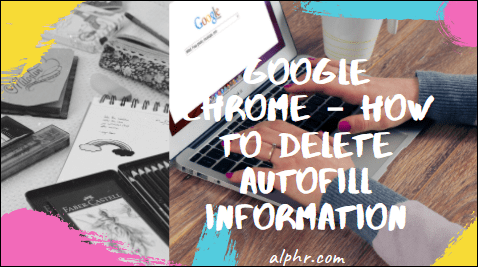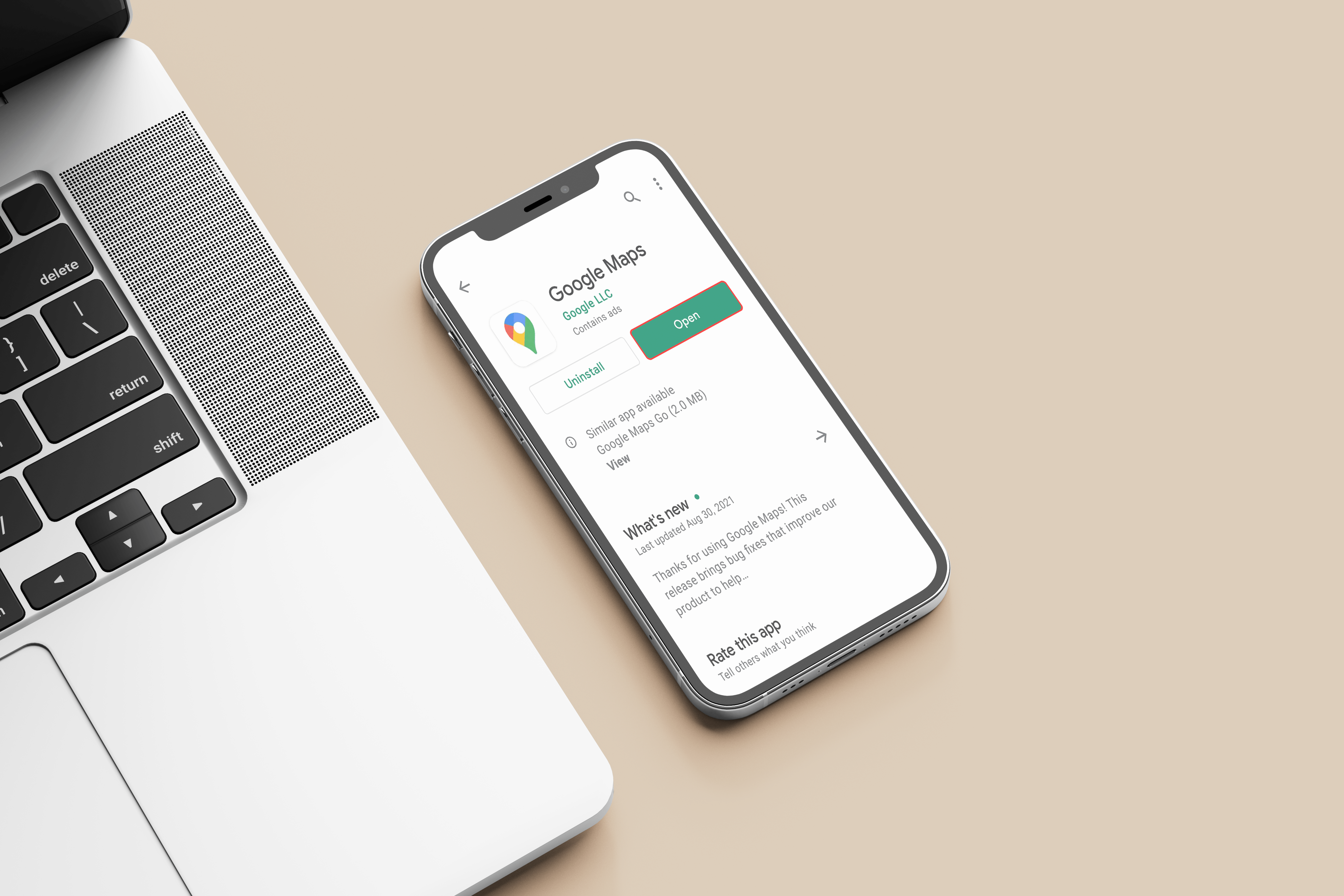PC'nizde İnternet bant genişliği nasıl sınırlandırılır

Evinizdeki tüm bant genişliğini kullanan insanlarla sorun mu yaşıyorsunuz? Veya bilgisayarınızın ne kadar tükettiğini sınırlamak isteyebilirsiniz. Neyse ki, PC'nizin veya dizüstü bilgisayarınızın ağınızda aldığı bant genişliği miktarını sınırlamanın birkaç yolu vardır. Nasıl olduğunu öğrenmek için aşağıdan takip edin.
Yönlendiricinizden
Neyse ki, çoğu yönlendirici bant genişliğinizi değiştirmek için birçok farklı seçenek sunar. Ağdaki herhangi bir cihazla ilgili seçeneklerle başlayalım.
Yönlendiricideki QoS'yi değiştirin
Bilgisayarınızın ne kadar bant genişliği tükettiğini sınırlamanın en kesin yolu, yönlendiricinizin Hizmet Kalitesi (QoS) teknolojisidir. Sadece kısa bir özet vermek için, Hizmet Kalitesi bir ev veya küçük işletme ağındaki trafik önceliğini kontrol etmek için bir teknoloji olarak kullanılır. QoS, hangi cihazların en fazla bant genişliğini kullandığına bakarak hangi trafiğin en önemli olduğunu belirler. Ardından, QoS bu trafiğe göre öncelik verir.
QoS'yi, çeşitli İnternet trafiği türlerini belirleyerek ve ardından her bir trafik türü için öncelikleri ayarlayarak öncelikleri belirlemek ve uygulamak için yapılandırabilirsiniz: Yüksek, orta ve düşük.
Bazı yönlendirici yazılımlarında, bir bilgisayarın IP veya MAC adresine dayalı olarak trafiği tanımlamak için QoS'yi gerçekten ayarlayabilirsiniz; bu, belirli cihazlara daha yüksek öncelik vermenizi sağlar; bu, trafik türlerini belirlemek ve önceliklendirmekten daha kolay bir yöntemdir.

Çoğu yönlendiricide QoS kurma adımları şunlardır:
- yönlendiricinizde oturum açın Gösterge Paneli
- adlı bir bölüm bulun QoS Kurulumu veya İnternet trafiği önceliklerini belirlediğiniz benzer bir şey
- Kendi bilgisayarınızın MAC adresini veya IP adresini kullanarak trafik önceliğinizi yüksek, orta veya düşük olarak ayarlayın.
- Ağınıza bağlanan her cihaz için bu işlemi tekrarlayabilirsiniz.
Yönlendiricinizin sahip olduğu yazılım türüne bağlı olarak, aralarından seçim yapabileceğiniz daha fazla QoS seçeneğiniz olabilir. Bazı yönlendiriciler, bir dizi farklı faktöre dayalı olarak QoS ile yükleme ve indirme hızları ayarlamanıza izin verir.

Hatta bazı yönlendiricilerde, hangi tür trafiğin öncelikli olacağını otomatik veya "akıllı bir şekilde" ayarlayan Intelligent QoS bulunur. Örneğin, video ve müzik akışının, örneğin dosya indirmelerinden daha yüksek bir önceliğe sahip olacağına karar verebilir. Ancak, evinizdeki makinelerin çok fazla bant genişliği kullanmasıyla ilgili sorun yaşıyorsanız, devam edip QoS'yi manuel olarak ayarlamak genellikle daha iyidir.
Ebeveyn Denetimleri
Pek çok yeni yönlendiricinin 'Ebeveyn Denetimleri' kurma seçenekleri vardır. İster zaman dilimlerini ister bant genişliğini sınırlamak isteyin, burada sizin için bazı seçenekler olabilir.

Yönlendiricinizin kontrol paneline giriş yapın ve bir 'Ebeveyn Denetimleri' seçeneğini kontrol edin. Bir kez orada, seçeneklerinizi kontrol edin. Örneğin Netgear'dan Nighthawk, Circle 1. Nesil uygulamasına bir bağlantıya sahiptir. 4.99/ay için. bağlı cihazın kullanımını yönetebilirsiniz.

Üçüncü Taraf Yazılım
Yukarıda söylediğimiz gibi, bant genişliğini sınırlamak için yönlendiricinizi kullanmak, bant genişliğini sınırlamanın en kesin yoludur; ancak yerel yardımcı programları ve yazılımları kullanarak bant genişliğini de sınırlayabilirsiniz.

Bu yardımcı programlardan biri, belirli süreçlerden gelen trafiğin önceliğini sınırlamak için ücretsiz bir yazılım paketi olan NetBalancer'dır. İşte NetBalancer'ın neler yapabileceğine dair hızlı bir genel bakış:
- Herhangi bir işlem için bir indirme ve/veya yükleme ağı önceliği veya sınırı belirleyin
- Her ağ bağdaştırıcısı için öncelikleri ve sınırları ayrı ayrı yönetin
- Ayrıntılı ağ trafiği kurallarını tanımlayın
- Yerel ağ bilgisayarlarını gruplandırın ve trafiğini senkronize olarak dengeleyin
- Küresel trafik sınırlarını belirleyin
- Sistem tepsisinde ağ trafiğini göster
Bilgisayarınız, NetBalancer'a işlemler ve uygulamalar üzerinde tam kontrol vererek, indirme/yükleme hızını veya önceliği ayarlayarak hangi işlemlerin tam olarak ne kadar trafik alabileceğini kesin olarak sınırlamanıza olanak tanır.
NetBalancer, QoS'nin nasıl çalıştığına benzer şekilde çalışır - yüksek öncelik verdiğiniz bir işlem veya uygulama, başka bir uygulama tam İnternet bağlantınıza erişemeden İnternet trafiğini gönderip almayı bitirir.

Bu gerçekten kullanışlı bir araçtır, ancak evinizde çok fazla bant genişliği harcayan diğer insanların trafiğini sınırlamaya çalışıyorsanız, mutlaka en iyi yardımcı program olmayabilir. Bunun için, yönlendiricinizdeki Hizmet Kalitesi özelliği aracılığıyla bant genişliğini kesinlikle denemek ve sınırlamak isteyeceksiniz.
Güncellemeler için Bant Genişliğini Sınırlama
Neyse ki, Windows 10 bu sinir bozucu güncellemeler için bant genişliğini sınırlama seçeneği sunuyor.
Ayarları aç
Monitörünüzün sol alt tarafındaki Başlat menüsüne tıklayın ve 'Ayarlar' dişlisine tıklayın.

Tercihlerinizi Belirleyin
"Güncelleme ve Güvenlik"i ve ardından "Teslim Optimizasyonu"nu tıklayın. Bundan sonra, "Gelişmiş Seçenekler"i tıklayın. İstediğiniz değişiklikleri yapın.

kapanışta
Bu makale, ağınızdaki çeşitli cihazlardan ve çeşitli türlerdeki trafiğe öncelik vermek ve sınırlamak için birkaç yöntemi ele alarak, bant genişliğinin tek tek makinelere veya trafik türlerine nasıl tahsis edildiği konusunda size ayrıntılı kontrol sağlar.
Kendi ev veya küçük işletme ağınızdaki trafiği sınırlandırıyor musunuz? Öyleyse, trafik önceliklendirme veya sınırlama sisteminizi nasıl uyguladınız? Lütfen aşağıdaki yorumlar bölümünde bize bildirin!
Bu makaleyi beğendiyseniz, İnternet kullanımını İzlemek için En İyi Uygulamaları yararlı bulabilirsiniz.